Si l’erreur 0xc0000428, Windows ne peut pas vérifier la signature numérique de ce fichier continue de vous troubler, ce message peut vous aider. Cela se produit généralement si Windows ne peut pas vérifier la signature numérique d’un fichier, car il peut être corrompu ou modifié. Heureusement, vous pouvez suivre ces suggestions simples pour y remédier.
Qu’est-ce que l’erreur 0xc0000428 ?
Windows utilise des signatures numériques pour vérifier les fichiers et appareils connectés. Le message d’erreur”0xc0000428 : Windows ne peut pas vérifier la signature numérique de ce fichier”indique que Windows a détecté un problème avec la signature numérique d’un pilote ou d’un fichier système et ne peut pas le vérifier. Certaines raisons peuvent survenir :
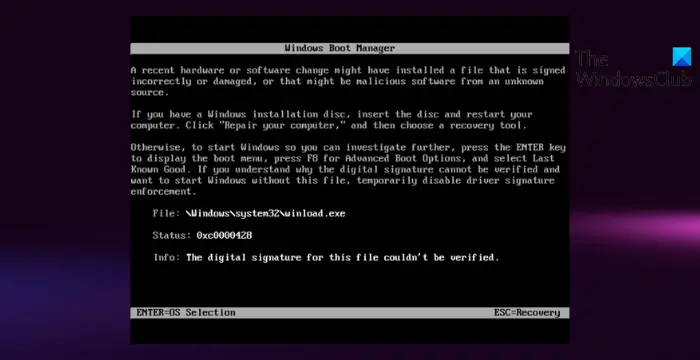 Le certificat de signature numérique corrompu ou invalide utilisé pour signer le fichier a expiréFichier non signé
Le certificat de signature numérique corrompu ou invalide utilisé pour signer le fichier a expiréFichier non signé
Fix 0xc0000428 ; Windows ne peut pas vérifier la signature numérique de ce fichier
Pour corriger l’erreur 0xc0000428, Windows ne peut pas vérifier la signature numérique de ce fichier, désactivez les vérifications d’intégrité et l’application de la signature du pilote. Si cela ne vous aide pas, suivez ces étapes :
Réparer les fichiers système corrompusVérifier la signature numérique du fichierDésactiver l’application de la signature du piloteRéparer le gestionnaire de démarrageDésactiver les contrôles d’intégritéRestauration du système à un point avant que l’erreur ne se produise
Maintenant, voyons cela en détail.
1] Réparer les fichiers système corrompus
Les fichiers système corrompus sont une autre raison pour laquelle Windows ne peut pas vérifier la signature numérique. Pour résoudre ce problème, essayez d’exécuter le vérificateur de fichiers système. L’exécution d’une analyse SFC peut réparer automatiquement les fichiers système obsolètes et corrompus. Voici comment procéder :
Ouvrez une invite de commande élevée.Saisissez la commande suivante et appuyez sur Entrée.sfc/scannowRedémarrez votre appareil une fois terminé et voyez si l’erreur est corrigée.
2] Vérifiez le numérique signature du fichier
Ensuite, vous pouvez essayer de vérifier manuellement la signature numérique du fichier. Vous devrez utiliser l’outil de vérification de la signature de fichier Windows pour ce faire.
3] Désactiver l’application de la signature du pilote
L’application de la signature du pilote empêche le chargement de pilotes ou de fichiers système non signés dans Windows. La désactivation de cette fonctionnalité permettra le chargement de ces fichiers, ce qui peut aider à résoudre l’erreur 0xc0000428. Voici comment :
Appuyez sur Windows + I pour ouvrir Paramètres. Accédez à Système > Récupération et cliquez sur Redémarrer maintenant à côté de Démarrage avancé.Sélectionnez Dépannage > Options avancées > Paramètres de démarrage et cliquez sur le bouton Redémarrer . Ici, appuyez sur F7 pour sélectionner Désactiver le pilote option d’application de la signature.
4] Réparer le gestionnaire de démarrage
Un gestionnaire de démarrage endommagé est l’une des principales raisons pour lesquelles l’erreur 0xc0000428, Windows ne peut pas vérifier la signature numérique de ce fichier, peut se produire. Suivez ces étapes pour réparer votre gestionnaire de démarrage.
Dans certains cas, Windows peut ne pas démarrer lorsque cette erreur se produit. Si tel est le cas, appuyez sur F8 lors du démarrage du système pour ouvrir le menu de récupération Windows. Cliquez ensuite sur Dépanner > Options avancées pour accéder au menu de réparation automatique.
Ici, sélectionnez Invite de commandes et saisissez les commandes suivantes :
bootrec/fixmbrbootrec/fixbootbootrec/rebuildbcd
Quitter, et maintenant redémarrer votre système et voir si l’erreur est corrigée.
5] Désactiver les vérifications d’intégrité
Les contrôles d’intégrité vérifient la signature numérique de tous les fichiers avant qu’ils ne soient chargés dans la mémoire de votre appareil. Ils n’autoriseront pas le chargement des fichiers qui échouent à cette vérification. La désactivation de cette fonctionnalité peut aider à corriger l’erreur 0xc0000428. Voici comment :
Ouvrez l’invite de commande en tant qu’administrateur. Tapez la commande suivante et appuyez sur Entrée.bcdedit.exe/set nointegritychecks onVous verrez maintenant un message disant :”L’opération s’est terminée avec succès”. Fermez l’invite de commande et voyez si l’erreur est corrigée.
6] Restauration du système à un point antérieur à l’erreur
Si aucune de ces suggestions ne vous a aidé, envisagez de restaurer le système de votre appareil à un point antérieur à l’erreur. Cela peut réparer l’environnement Windows en installant les fichiers et les paramètres enregistrés dans le point de restauration. Voici comment effectuer une restauration du système.
Notez que cela ne peut être fait que si vous avez créé un point de restauration du système plus tôt.
Lire : Windows ne peut pas vérifier la signature numérique (Code 52)
Nous espérons que l’une de ces suggestions vous a aidé.
Comment corriger le code d’erreur 0xc0000428 ?
L’erreur le code 0xc0000428 indique que Windows ne peut pas vérifier la signature numérique d’un fichier. Pour résoudre ce problème, vous devez réparer les fichiers système corrompus et désactiver le renforcement de la signature du pilote.
Comment contourner Windows ne peut pas vérifier la signature numérique ?
Contourner Windows ne peut pas vérifier que le message de signature numérique est non recommandé. Cependant, si vous devez le faire, vous devrez désactiver le renforcement de la signature du pilote dans l’environnement de récupération Windows.


